Dica
Deseja recuperar mensagens de texto excluídas ou perdidas do iPhone ou Android? Leia este guia e obtenha os melhores métodos para recuperar textos excluídos do iPhone e Android.
Quando você baixa alguns vídeos de sites, que estão em arquivos SWF que não podem ser abertos no Android ou em outros dispositivos. Como você pode abri-los e ver os vídeos? A maioria dos entusiastas de vídeo encontrou esse problema. Você baixa um vídeo online, funciona bem no site, mas fica inacessível no seu computador, porque o seu reprodutor de mídia não suporta nada. Considerando que muitas pessoas não estão familiarizadas com o SWF e é amplamente utilizado online, vamos compartilhar tudo o que você deve saber sobre este formato de arquivo, como o que é e como abri-lo.
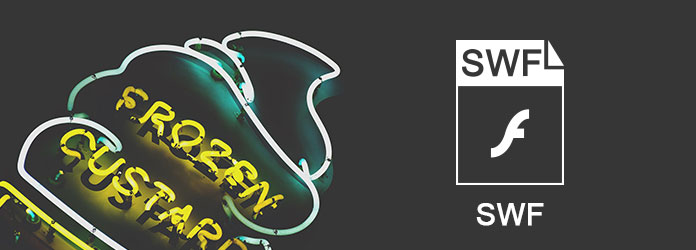
SWF, significa Small Web Format, é um contêiner de arquivo Adobe Flash para multimídia, gráficos vetoriais e Action Script. Geralmente é criado pela Adobe Macromedia e visualizado em um navegador da Web usando o plug-in do Flash. Os arquivos SWF contêm vídeo, animação baseada em vetor e formatos de áudio, é um formato projetado para web. É por isso que o formato SWF é amplamente usado para navegadores da web. Não apenas para vídeo, gráfico e som, mas também para jogos baseados em navegador.
Infelizmente, a maioria dos reprodutores de vídeo não é compatível com SWF, pois não é um formato de arquivo de vídeo padrão.
Conforme mencionado, os arquivos SWF são projetados para navegadores da Web, portanto, você pode reproduzi-los na janela do navegador simplesmente arrastando e soltando-os no Chrome, Firefox etc. Se o seu navegador não reproduzir o arquivo SWF, verifique se o Adobe O plug-in do Flash Player está instalado em seu navegador ou atualize o plug-in.
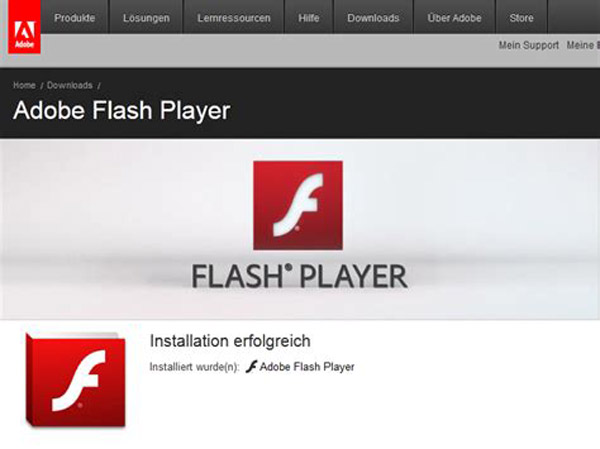
Passo 1Acesse swffileplayer.com em seu navegador e baixe o reprodutor de arquivos SWF pressionando o botão "Baixar agora".
Dica
Deseja recuperar mensagens de texto excluídas ou perdidas do iPhone ou Android? Leia este guia e obtenha os melhores métodos para recuperar textos excluídos do iPhone e Android.
Passo 2Clique duas vezes no arquivo de instalação, clique no botão "Avançar" e siga o assistente na tela para instalá-lo em seu PC.
Passo 3Em seguida, abra o reprodutor de arquivos SWF, clique em "Arquivo" > "Abrir" e navegue até o arquivo SWF que deseja visualizar na caixa de diálogo Abrir, selecione-o e clique no botão "Abrir" para carregá-lo no reprodutor.
Passo 4 Depois de clicar no botão "Reproduzir" na parte inferior, seu arquivo SWF começará a ser reproduzido.
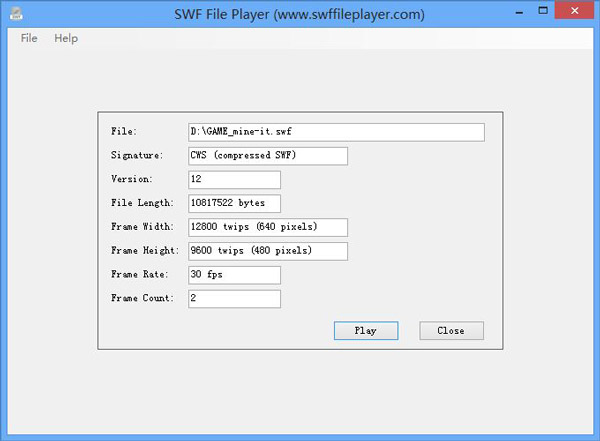
Passo 1Baixe o Elmedia Player da sua Mac App Store e instale-o no seu computador Mac.
Passo 2 Inicie o Elmedia Player, você pode encontrá-lo na pasta Aplicativos se estiver instalado corretamente.
Passo 3Clique no menu "Arquivo" para expandi-lo e selecione "Abrir". Em seguida, navegue até o arquivo SWF que deseja visualizar.
Passo 4 Clique no botão "Abrir" no canto inferior direito para reproduzi-lo no reprodutor Mac SWF.
Você também gosta de ler: Principais reprodutores de SWF para Windows/Mac/Android/iPhone.
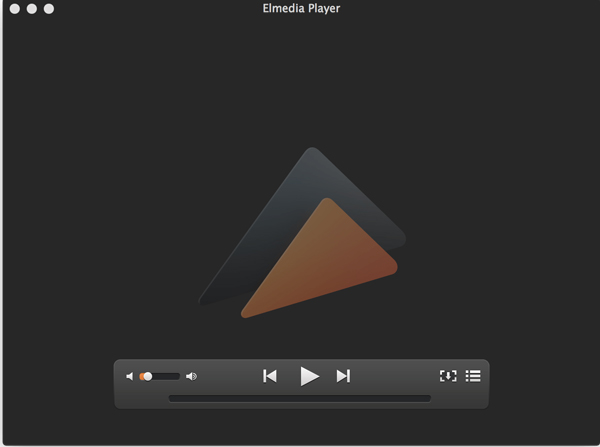
Como você pode ver, você pode abrir o SWF, a menos que tenha um player dedicado. A solução alternativa é converter SWF para formatos de vídeo comuns usados com Aiseesoft Conversor SWF final. Suas principais características incluem:
Resumindo, Aiseesoft SWF Converter Ultimate é a melhor solução para transcodificar seus arquivos em vídeos reproduzíveis.
Para mais informações sobre o Mac: Converta Gratuitamente Qualquer Vídeo para SWF no Mac.
Usamos MP4 como exemplo para mostrar o fluxo de trabalho de como usar este conversor de SWF.
Passo 1 Importe SWF para o melhor conversor de vídeo
Baixe a versão correta do SWF Converter Ultimate e instale-o no seu computador. Inicie o aplicativo e clique no menu "Adicionar arquivo" para importar os arquivos SWF que deseja converter. Ou você pode arrastar e soltar os arquivos diretamente na janela.
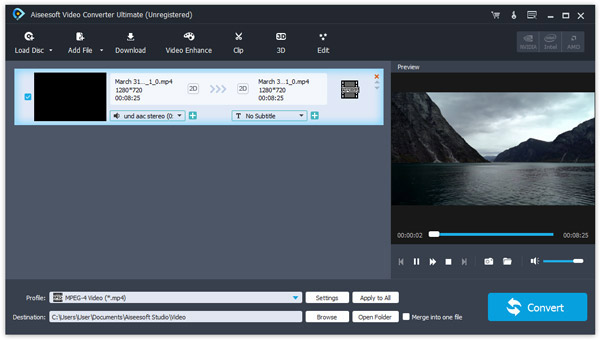
Passo 2 Definir para conversão de vídeo
Localize a área inferior e clique no botão "Configurações" para abrir a janela de configurações. Abra o menu suspenso "Perfil" e selecione MP4 como formato de saída. Se você deseja visualizar as saídas em seu smartphone, escolha o dispositivo. Solte uma pasta no campo "Destino" para armazenar as saídas. E você pode preencher outras opções personalizadas, como qualidade de vídeo.
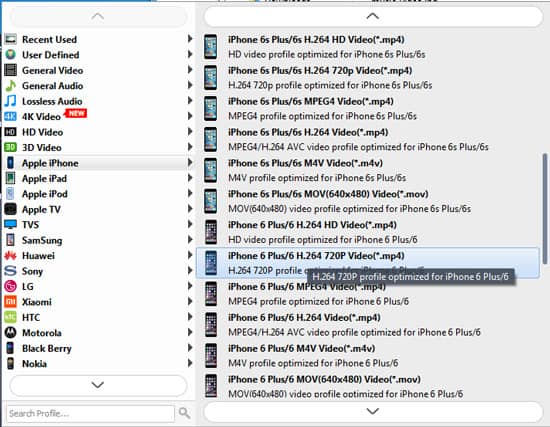
Passo 3 Edite e aprimore vídeos de resultados
Se você deseja otimizar a resolução do vídeo, clique no menu "Editar" na faixa superior para acessar o editor de vídeo. Aqui contém várias ferramentas de edição de vídeo, "Rotate", "Crop", "Enhance" e muito mais. Para aprimorar as saídas, clique no menu Enhance e aumente a resolução ou outros parâmetros. A resolução das saídas será otimizada assim que você clicar no botão "Aplicar".

Passo 4 Lote converter arquivos SWF em um clique
Após a configuração, volte para a interface inicial e clique no botão "Converter" no canto inferior direito. O conversor SWF começará a transcodificar os arquivos com base em suas configurações. Quando concluído, clique no botão "Concluir" e você poderá assistir aos seus vídeos com o reprodutor de vídeo integrado.
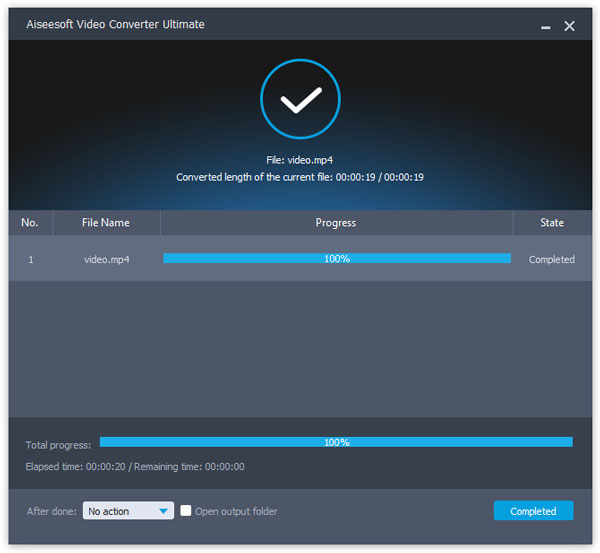
Agora, parabéns! Você pode desfrutar de seus vídeos a qualquer hora e em qualquer lugar.
Diz-se que uma imagem vale mais que mil palavras. Um vídeo deve valer milhões de palavras. O pré-requisito é que seu vídeo seja legível e visível. Então, é outra história para SWF, porque não pode ser aberto na maioria dos players de vídeo. Isso ocorre porque o SWF não é um formato de vídeo e às vezes contém conteúdo interativo. Mas se você leu o artigo acima, talvez entenda o que é e como abrir o SWF no Windows 10/8/8.1/7 e no Mac OS. Sugerimos que você experimente o Aiseesoft SWF Converter Ultimate, pois além de ser fácil de usar, também é capaz de otimizar seus vídeos após a conversão.